Idag har vi fler sätt att kommunicera med vänner och familj än någonsin. Och när sociala medier och snabbkommunikationsappar stiger, förutser många experter att textmeddelanden skulle försvinna. Enligt vår nya undersökning ökar SMS-användningen, delvis för att den fortfarande är den mest oroande sätten att kommunicera med andra. Dessutom introducerade Apple kontinuerligt emoji, vilket är en annan anledning till att människor föredrar att skicka texter.
Nyligen rapporterade vissa att iPhone inte får text. Ännu viktigare kan människor sakna viktig information när detta problem händer. Därför kommer vi att visa dig hur man fixar iPhone inte får text.
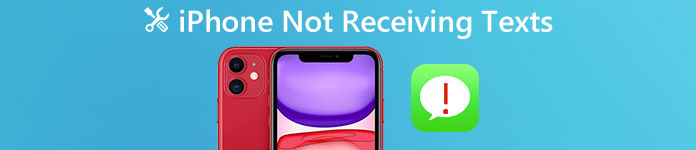
- Tips 1: En snabb lösning för att åtgärda problemet "iPhone tar inte emot texter"
- Tips 2: Åtgärda problemet "iPhone tar inte emot texter" genom att kontrollera nätverksanslutningen
- Tips 3: Åtgärda problemet "iPhone tar inte emot texter" genom att starta om iPhone
- Tips 4: Åtgärda problemet "iPhone tar inte emot texter" genom att stänga av LTE
- Tips 5: Åtgärda problemet "iPhone tar inte emot texter" genom att återställa nätverksinställningarna
- Tips 6: Åtgärda problemet "iPhone tar inte emot texter" genom att sätta på / stänga av iMessage
- Tips 7: Åtgärda problemet "iPhone tar inte emot texter" genom en fabriksåterställning
- Tips 8: Kontakta Apple Support eller gå till Apple Store
Tips 1: En snabb lösning för att åtgärda problemet "iPhone tar inte emot texter"
Det enklaste sättet att fixa iPhone inte tar emot texter är Apeaksoft iOS-systemåterställning. Dess viktigaste funktioner är:
- Diagnosera orsaken till att iPhone inte mottar sms med hjälp av avancerad teknik.
- Fixa en mängd olika iPhone-problem med ett klick.
- Skada inte aktuella data vid fastställande av iPhone-problem.
- Få din iPhone att fungera normalt i återställningsläge och DFU-läge.
- Stöd alla iPhone-modeller, som iPhone 16/15/14/13/12/11/X, etc.
- Kompatibel med Windows 11/10/8/8.1/7/XP och Mac OS.
I ett ord är det det enklaste sättet att fixa iPhone inte mottar texter.
steg 1. Installera det enklaste iPhone-återställningsverktyget
Hämta och installera den senaste versionen av iOS System Recovery till din dator. Anslut din iPhone till datorn med hjälp av blixtledningen och starta programmet.

steg 2. Sätt din iPhone till DFU-läget
Klicka på "Start"-knappen för att diagnostisera varför iPhone inte tar emot sms. Klicka sedan på knappen "Fråga" och följ guiderna för att starta din iPhone till DFU-läge.

steg 3. Fix iPhone får inte SMS
När du kommer till informationsfönstret väljer du din iPhone-modell och trycker på knappen "Ladda ner" för att få den nödvändiga firmware. Då fixar programmet din enhet automatiskt.

Tips 2: Åtgärda problemet "iPhone tar inte emot texter" genom att kontrollera nätverksanslutningen
När problemet med att iPhone inte tar emot text visas, bör du kontrollera nätverksanslutningen på din enhet. De trådlösa anslutningarna visas vanligtvis ovanpå skärmen. Om du inte kan se den trådlösa anslutningen eller det finns ett varningsmärke på anslutningen kan du placera enheten i service-dödzon.
Nätverksanslutning är nödvändig för att användas på många iPhone-funktioner, som iCloud-säkerhetskopiering, iPhone-skicka meddelanden etc.
Så det här sättet är också lösningen när din iPhone kommer inte att säkerhetskopiera till iCloud, iPhone skickar inte iMessages eller textmeddelanden etc.
Tips: Försök att kontakta ett annat telefonnummer, kanske är avsändarens smartphone bruten, men inte din.
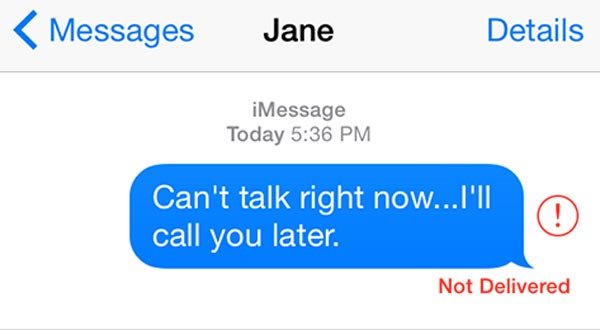
Tips 3: Åtgärda problemet "iPhone tar inte emot texter" genom att starta om iPhone
Även startar om iPhone är enkelt, det kan felsöka effektivt när iPhone inte tar emot text.
steg 1. Ta bort onödiga tillbehör från din iPhone. Tryck sedan på knappkombinationen för att starta om din iPhone.
iPhone 8 eller senare: tryck och släpp "Volym upp"-knappen snabbt, upprepa operationen på "Volym ned"-knappen, tryck på "Sido"-knappen tills du ser Apple-logotypen på skärmen.
iPhone 7/7 Plus: kombinationen av hårdvaruknappar är knapparna "Side" och "Volume Down".
iPhone 6s / 6 och tidigare: håll knapparna "Sidan" och "Hem" en stund tills Apple-logotypen visas på skärmen.
steg 2. Logga in din iPhone med ditt lösenord efter start.

Tips 4: Åtgärda problemet med "iPhone tar inte emot texter" genom att stänga av LTE
Vissa trådlösa bärare utökar LTE-täckningen, och om du befinner dig i det område där din LTE inte används, får din iPhone inte text. Lösningen är att stänga av LTE.
steg 1. Starta appen Inställningar från startskärmen.
steg 2. Gå till "Cellular"> "LTE" och välj "Only Data" eller "Off".
steg 3. Starta om din iPhone och försök ta emot SMS igen.
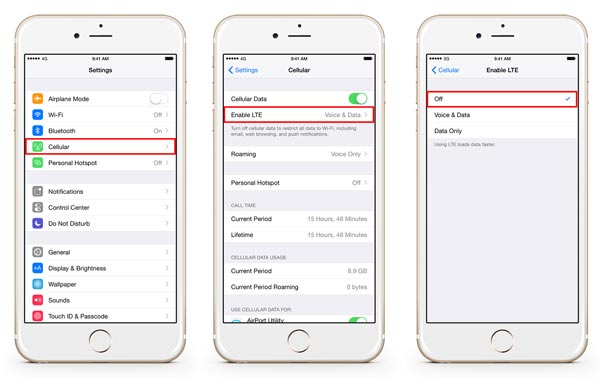
Tips 5: Åtgärda problemet "iPhone tar inte emot texter" genom att återställa nätverksinställningarna
Ett annat sätt att fixa iPhone som inte mottar text är att återställ nätverksinställningarna
steg 1. Öppna din iPhone "Inställningar" -app och navigera till "Allmänt"> "Återställ" och tryck på alternativet "Återställ nätverksinställningar".
steg 2. Ange ditt lösenord för att bekräfta att du är ägare och tryck på "Återställ nätverksinställningar" igen för att starta det.
steg 3. Till sist, starta om din iPhone och texten ska fungera normalt.

Tips 6: Åtgärda problemet "iPhone tar inte emot texter" genom att sätta på / stänga av iMessage
Om problemet med iPhone inte mottar texter kvarstår kan du försöka återaktivera din iMessage.
steg 1. Öppna "Inställningar"> "Meddelanden" successivt.
steg 2. Växla omkopplaren för att stänga av iMessage. Väntar på några sekunder, sätt på iMessage igen.
steg 3. Skicka och ta emot texter för att kontrollera om problemet är löst.
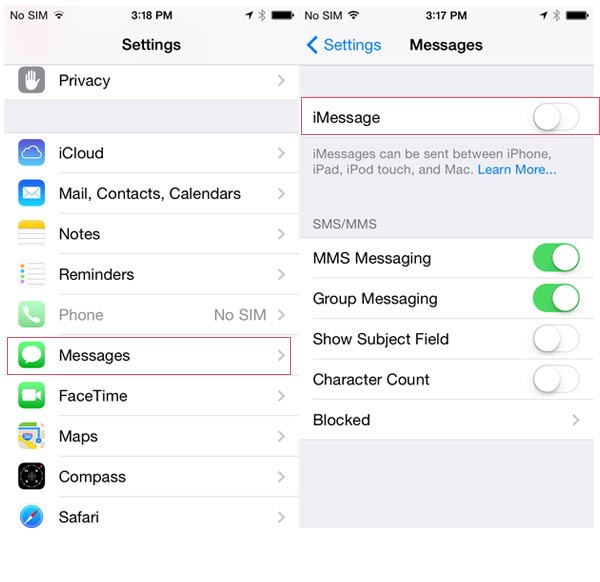
Tips 7: Åtgärda problemet "iPhone tar inte emot texter" genom en fabriksåterställning
Om ovanstående lösningar är ogiltiga måste du utföra ett mer drastiskt kommando, Återställ din iPhone till fabriksinställningarna. Det är effektiv felsökning, men aktuell data på din iPhone kommer att raderas, så det är bättre att du säkerhetskopierar din enhet med iTunes eller iCloud.
steg 1. Kör appen "Inställningar" från startskärmen, gå till "Allmänt"> "Återställ" och tryck på "Återställ allt innehåll och inställningar". Ange din PIN-kod och bekräfta återställningen för att starta processen.
steg 2. När den är klar, vänta tills iPhone startar och visa välkomstskärmen. Välj sedan "Ställ in din enhet" och återställ sedan enheten från iCloud eller iTunes-säkerhetskopia.
steg 3. Efter återställningen kan du försöka textningsfunktionen på din enhet för att kontrollera om det fungerar bra.

Tips 8: Kontakta Apple Support eller gå till Apple Store
Även om det är sällsynt kan hårddiskskador eller programvaruproblem leda till att din iPhone inte får text också. Apple har ett utmärkt team för att ge hjälp när som helst. Så när du stöter på ett problem, kan du inte lösa det själv, var god kontakta Apple Support (support.apple.com/contact).
Dessutom är AppleCare Apples varumärke för planer för utökad garanti och teknisk support. Om du har köpt AppleCare eller AppleCare + kan du kontakta Apples tekniska supportteam.
En annan plats att reparera din iPhone-maskinvara är Apple Store. Du kan ta din iPhone till närmaste Apple Store, eller ring 1-800-MY-APPLE för att ställa in en reparationsservice.
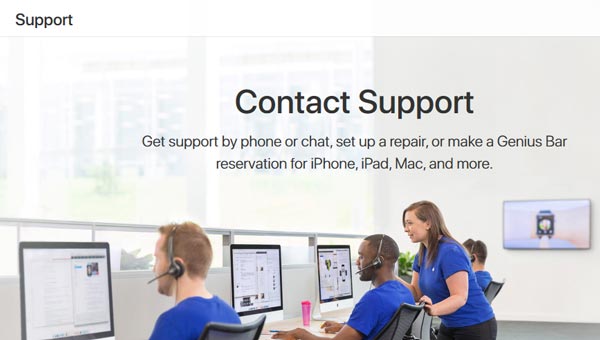
Slutsats
iPhone tenderar att fungera då och då, men tros det bästa smarttelefonmärket. iPhone som inte tar emot text är ett av de vanligaste problemen på enheten. När det händer med din iPhone kan du följa guiderna i denna handledning för att fixa det enkelt. Om det är programvaran som får iPhone att inte ta emot texter, föreslår vi att du försöker Apeaksoft iOS System Recovery, vilket är det enklaste sättet att lösa iPhonefel.




